Easel.ly 讓任何人都能在簡報中用資訊圖表說故事
一張精彩且可以被大量傳播的資訊圖表或許需要嚴謹的數據、專業的設計,以及創造性的靈感才能製作出來,不是用什麼工具製作的問題,而是如何創作的巧妙。但是,今天這篇文章我們不是要談論這種資訊圖表。
還有另外一種資訊圖表不一定是宣傳或內容的核心,而只是要讓我們在解說時增加一些小小亮點,或是讓說明可以更清楚而已,例如我們在簡報中為了要讓故事或觀念說得更明白而想要使用的資訊圖表。
我們通常沒有那麼多時間去製作簡報裡的一張資訊圖表(別忘了,一個簡報裡你可能要製作好幾張資訊圖表),那麼這時候,或許今天要介紹的「 Easel.ly 」這個免費雲端服務就能幫上大忙,因為即使你不懂設計,都可以在「 Easel.ly 」中用兩三個步驟快速製作出你需要的資訊圖表。
延伸閱讀:
2015/9/27 新增:看圖才能說故事!做簡報必備 10 個資訊圖表圖示資源
1.
當然,你可能會說「 Easel.ly 」沒辦法幫我們做出最有創意的資訊圖表,但這不是我們這裡的目的。當你正在為簡報中、宣傳頁面裡需要一個簡單但有效的資訊圖表而煩惱時,並且時間迫在眉睫,那麼不妨來試試看「 Easel.ly 」。
只要進入「 Easel.ly 」,甚至不一定需要登入帳號,就能開始製作我們的資訊圖表。
2.
因為我們只要捲動「 Easel.ly 」的首頁,從源源不絕的資訊圖表範例中找到適合自己的範本,直接點擊,就能套用別人已經做好的資訊圖表模版!
3.
「 Easel.ly 」有區分免費與付費版,在免費的雲端服務中就有大量的樣板可以套用,也可以插入基本的圓餅圖或長條圖,或是添加符號與文字。
4.
而當我們在「 Easel.ly 」中套用一個最符合的資訊圖表樣版後,只要自己修改上面的文字、調整需要的位置,去除不需要的部分。
簡單兩三步,一個簡單但有效傳達資訊的資訊圖表就能完成。
5.
這時候我們甚至還沒有登入帳號,但依然可以點擊上方的[ Download ],把製作好的資訊圖表下載成圖片。
6.
下圖就是我用「 Easel.ly 」製作的簡單資訊圖表,當然他可能不是那麼有創意,但是如果放在我的簡報中用來介紹我的產品,其實已經可以滿足需求!
所以如果你也為了自己沒有設計天分加上時間緊迫,但簡報或網頁上又需要一些資訊圖表而苦惱時,或許打開「 Easel.ly 」,試試看這裡說不定有你需要的樣版,而你只要簡單兩三步套用,就可以產生自己的資訊圖表了。
「 Easel.ly 」 網站
轉貼本文時禁止修改,禁止商業使用,並且必須註明來自電腦玩物原創作者 esor huang(異塵行者),及附上原文連結:Easel.ly 讓任何人都能在簡報中用資訊圖表說故事
還有另外一種資訊圖表不一定是宣傳或內容的核心,而只是要讓我們在解說時增加一些小小亮點,或是讓說明可以更清楚而已,例如我們在簡報中為了要讓故事或觀念說得更明白而想要使用的資訊圖表。
我們通常沒有那麼多時間去製作簡報裡的一張資訊圖表(別忘了,一個簡報裡你可能要製作好幾張資訊圖表),那麼這時候,或許今天要介紹的「 Easel.ly 」這個免費雲端服務就能幫上大忙,因為即使你不懂設計,都可以在「 Easel.ly 」中用兩三個步驟快速製作出你需要的資訊圖表。
延伸閱讀:
2015/9/27 新增:看圖才能說故事!做簡報必備 10 個資訊圖表圖示資源
1.
當然,你可能會說「 Easel.ly 」沒辦法幫我們做出最有創意的資訊圖表,但這不是我們這裡的目的。當你正在為簡報中、宣傳頁面裡需要一個簡單但有效的資訊圖表而煩惱時,並且時間迫在眉睫,那麼不妨來試試看「 Easel.ly 」。
只要進入「 Easel.ly 」,甚至不一定需要登入帳號,就能開始製作我們的資訊圖表。
2.
因為我們只要捲動「 Easel.ly 」的首頁,從源源不絕的資訊圖表範例中找到適合自己的範本,直接點擊,就能套用別人已經做好的資訊圖表模版!
3.
「 Easel.ly 」有區分免費與付費版,在免費的雲端服務中就有大量的樣板可以套用,也可以插入基本的圓餅圖或長條圖,或是添加符號與文字。
4.
而當我們在「 Easel.ly 」中套用一個最符合的資訊圖表樣版後,只要自己修改上面的文字、調整需要的位置,去除不需要的部分。
簡單兩三步,一個簡單但有效傳達資訊的資訊圖表就能完成。
5.
這時候我們甚至還沒有登入帳號,但依然可以點擊上方的[ Download ],把製作好的資訊圖表下載成圖片。
6.
下圖就是我用「 Easel.ly 」製作的簡單資訊圖表,當然他可能不是那麼有創意,但是如果放在我的簡報中用來介紹我的產品,其實已經可以滿足需求!
所以如果你也為了自己沒有設計天分加上時間緊迫,但簡報或網頁上又需要一些資訊圖表而苦惱時,或許打開「 Easel.ly 」,試試看這裡說不定有你需要的樣版,而你只要簡單兩三步套用,就可以產生自己的資訊圖表了。
「 Easel.ly 」 網站
轉貼本文時禁止修改,禁止商業使用,並且必須註明來自電腦玩物原創作者 esor huang(異塵行者),及附上原文連結:Easel.ly 讓任何人都能在簡報中用資訊圖表說故事

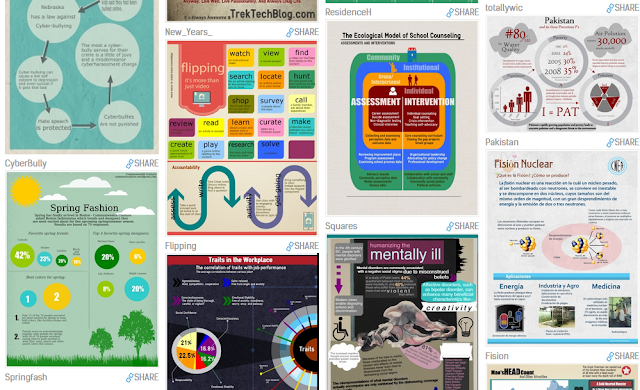












很方便也很讚, 感謝介紹!
回覆刪除很高興對你有幫助
刪除讚
回覆刪除厲害,感謝分享新知...
回覆刪除造福社會,感謝分享。
回覆刪除謝謝分享,非常實用的資源
回覆刪除請問該怎麼使用其他的中文字體?
回覆刪除萬分感謝你的分享:)
回覆刪除萬分感謝你的分享 :)
回覆刪除